2. 编程环境安装¶
2.1. 介绍¶
用户在 PC 上通过 WIFI、 USB 和 UART 跟 EP 建立连接后,可以使用明文 SDK 跟 EP 进行通信,进行更复杂的二次开发。用户可以在 PC 上使用 C++、 C#、 Python 或是其他语言进行编程,用户可根据自身开发能力选择开发语言。
为了让用户尽快熟悉 EP 的各个模块和功能,并方便使用本网站中的 Python 示例代码,我们介绍一下 Python 在 PC 上的安装步骤。
2.2. 在 Windows 上安装 Python¶
环境: Windows 10 64 位
- 从python官网 python 官网链接 找到可以下载的安装包,以Python3.7.8 为例,选择安装文件进行下载。
警告
请确保下载的 python.exe 是64位的,python sdk适配3.6.6以上至3.8.9版本python版本,否则会影响python sdk的使用,切记。
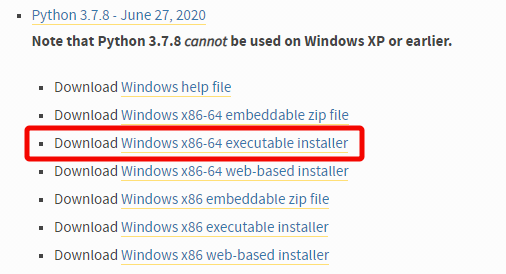
步骤(1):确认安装包版本是
64-bit, 否则会影响Python sdk使用。步骤(2):勾选
Add Python 3.7 to Path。步骤(3):选择
Install Now进行安装,如下图所示。
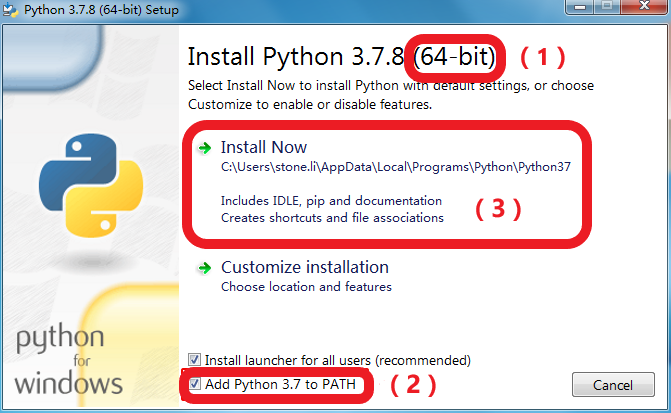
- 安装完成后按
win+r,在弹出窗口中输入cmd打开命令提示符界面,在命令行里面输入python, 确认 Python 3.7.8 安装成功。

注解
cmd窗口会显示对应的版本信息,否则,请从第一步重新安装
2.3. 在 Ubuntu 上安装 Python¶
环境: ubuntu 16.04 64 位,Python 3.7.8
- Ubuntu16.04 默认安装了Python2.7和3.5,输入命令
python,可以查看 Python 默认版本。请注意,系统自带的python千万不能卸载。 - 输入如下命令安装 python 3.7 软件包:
sudo add-apt-repository ppa:jonathonf/python-3.7
sudo apt-get update
sudo apt-get install python3.7
- 输入如下命令,调整 Python3 的优先级,使得 Python 3.7 优先级较高。
sudo update-alternatives --install /usr/bin/python3 python3 /usr/bin/python3.6 1
sudo update-alternatives --install /usr/bin/python3 python3 /usr/bin/python3.7 2
sudo update-alternatives --install /usr/bin/python python /usr/bin/python2 100
sudo update-alternatives --install /usr/bin/python python /usr/bin/python3 150
- 此时再输入命令
python,确认 Python 3.7 安装成功。